Windows tidak dapat menyelesaikan format di Windows 10 Fix
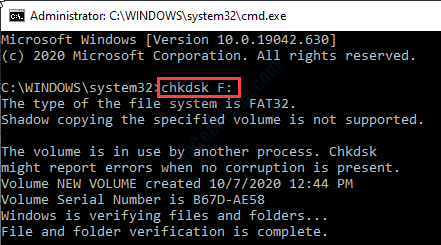
- 3687
- 274
- Hector Kuhic
Memformat disk di windows sangat mudah. Anda dapat melakukannya dengan sangat mudah dari File Explorer. Tetapi terkadang proses pemformatan ini tidak berfungsi dengan baik, menghasilkan pesan kesalahan pada sistem Anda 'Windows tidak dapat menyelesaikan format'. Terkadang korupsi dalam format drive itu sendiri menyebabkan masalah ini di komputer Anda.
Daftar isi
- Perbaiki 1 - Format driver dari CMD
- Perbaiki 2 - Periksa kesalahan dan format lebih lanjut
- Perbaiki 3 - Jalankan Chkdsk dan Format
Perbaiki 1 - Format driver dari CMD
Anda dapat memformat partisi drive terutama menggunakan beberapa perintah CMD.
1. Jenis "cmd" dalam Mencari Kotak di samping ikon Windows, untuk membuka yang ditinggikan Command prompt jendela.
2. Kemudian klik kanan pada "Command prompt”Yang muncul pada hasil pencarian yang ditinggikan dan kemudian klik“Jalankan sebagai administrator“.
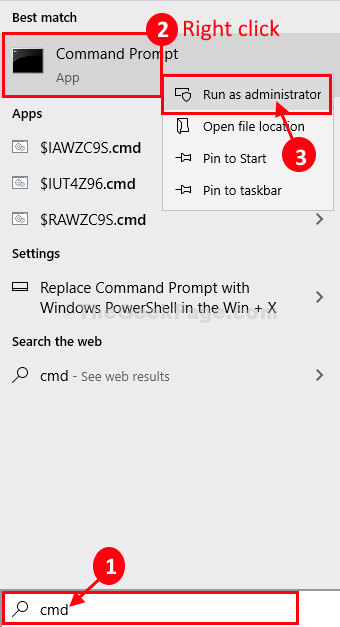
3. Untuk melakukan ini, Anda harus memasuki manajemen diskpart. Secara sederhana copy-paste Dua perintah ini satu per satu dan memukul Memasuki untuk menjalankan kedua perintah secara berurutan di komputer Anda.
DISKPART DISK DISK
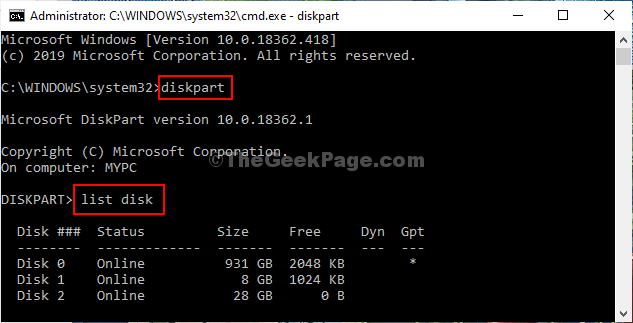
4. Sekarang, dalam daftar disk, Anda harus memeriksa “Disk no”Untuk drive yang salah.
Anda dapat melakukan ini dengan melihat berapa ukuran drive karena ukuran pena akan jauh lebih rendah daripada ukuran partisi HDD Anda.
( Contoh-Bagi kami, itu adalah “Disk 2“Seperti ukuran disk 28 GB).
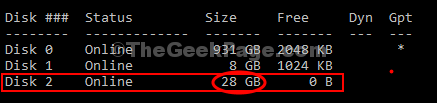
Sekarang, Anda perlu membuat partisi baru dalam format FAT32.
5. Untuk melakukannya copy-paste Dan memodifikasi perintah -perintah ini di Command prompt jendela satu per satu dan tekan Memasuki Setelah masing -masing dari mereka untuk memformat drive di komputer Anda.
Pilih Disk (Disk Anda Tidak.) Daftar partisi
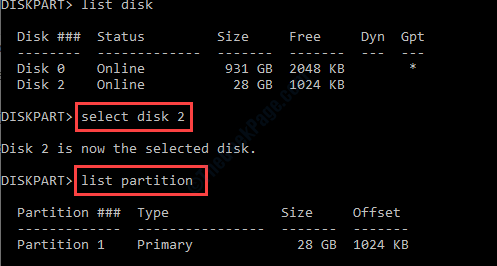
6. Sekarang, Anda harus memilih partisi di drive. Tempel perintah, ubah perintah sesuai dengannya, dan tekan Memasuki.
Pilih Partisi (Disk Anda Tidak.) Format FS = EXIT FAT32
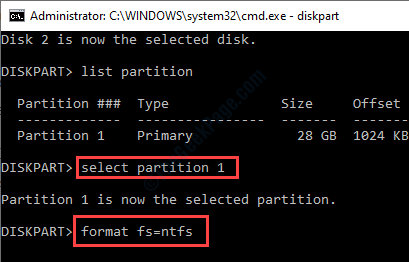
Proses pemformatan akan memakan waktu. Tunggu sampai menunjukkan 100%. Setelah drive diformat, Anda dapat menutup Command prompt jendela.
6. Hapus Pen drive dari komputer Anda dan kemudian masukkan pena ke komputer Anda.
Dalam beberapa kasus, Anda mungkin perlu memformat drive pena sekali lagi. Ikuti langkah -langkah ini untuk melakukannya-
1. Anda harus menekan Kunci Windows+E.
2. Sekarang, di File Explorer jendela, di sisi kiri, klik "PC ini“.
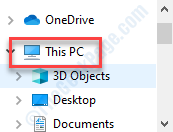
3. Setelah itu, klik kanan Di Pen Drive Anda. Setelah itu, klik "Format”Untuk mulai memformat drive.
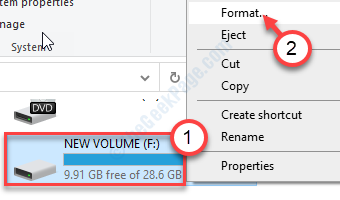
3. Klik pada “Awal”Dan proses pemformatan akan dimulai.
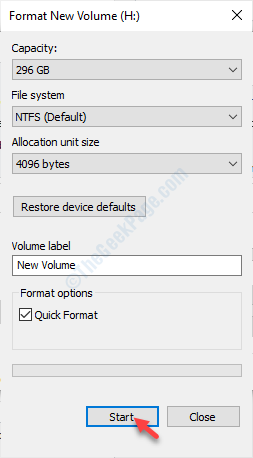
Ini seharusnya memperbaiki masalah di komputer Anda.
Perbaiki 2 - Periksa kesalahan dan format lebih lanjut
Kesalahan Periksa drive terlebih dahulu dan kemudian format drive menggunakan proses yang dijelaskan sebelumnya.
1. Buka File Explorer di komputer Anda.
2. Selanjutnya, di sisi kiri, pergi ke “PC ini“.
3. Di sini Anda akan melihat daftar driver yang ada di komputer Anda.
Secara sederhana, klik kanan pada drive yang bermasalah dan klik "Properti“.
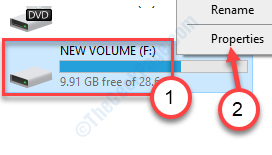
4. Setelah itu, langsung ke “PeralatanTab.
5. Di bagian 'Pemeriksaan Kesalahan' yang harus Anda klik “Memeriksa“.
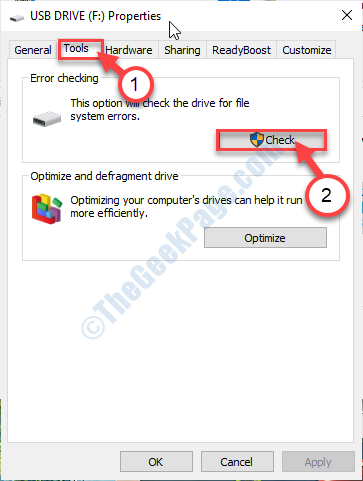
6. Selanjutnya Anda harus mengklik “Pindai dan Perbaikan Drive“.
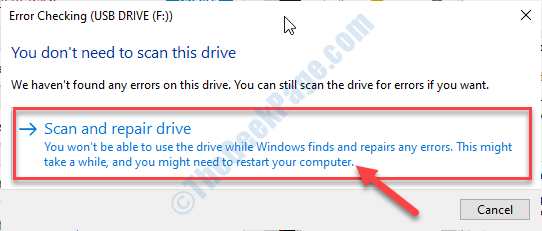
7. Setelah pesan "drive Anda berhasil dipindai" muncul di layar Anda telah muncul, klik "Menutup“Untuk menutup Pemeriksaan Kesalahan jendela.
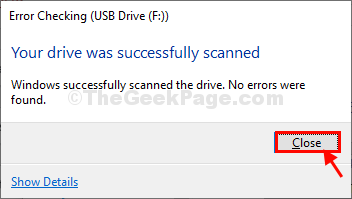
Setelah proses pemeriksaan selesai, format drive mengikuti langkah -langkah yang disebutkan sebelumnya.
Perbaiki 3 - Jalankan Chkdsk dan Format
Jika tidak ada yang berhasil untuk Anda, cobalah menjalankan operasi disk cek dari terminal.
1. Menekan tombol Windows+E akan membuka file explorer.
2. Sekarang, Anda harus mengklik “PC ini“.
3. Perhatikan surat drive dari drive yang bermasalah (Contoh- Bagi kami, surat drive dari Sd Kartu adalah “F:").
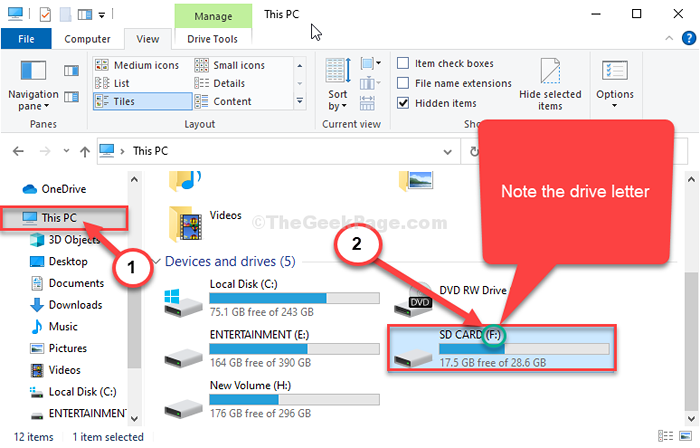
Menutup File Explorer jendela.
4. Jenis "cmd"Di kotak pencarian.
5. Kemudian, klik kanan pada "Command prompt"Dan pilih"Jalankan sebagai administrator“.
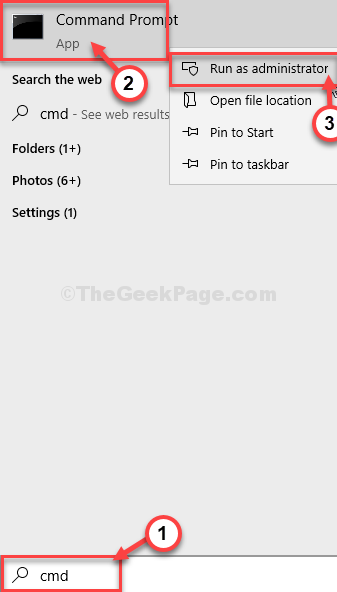
Command prompt dengan hak administrasi akan dibuka.
6. Saat terminal terbuka, tempel kode ini, memodifikasinya, dan tekan enter.
chkdsk /f
[Ganti dengan surat drive yang baru saja Anda perhatikan di File Explorer.
Contoh- Bagi kami, perintah itu akan terlihat seperti ini-
chkdsk /f f:
]
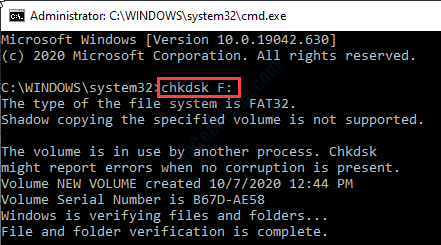
Setelah proses pemeriksaan disk selesai, format drive mengikuti langkah -langkah yang disebutkan Fix-1.
- « DiskPart gagal menghapus kesalahan atribut disk di fix windows 11/10
- Cara memulihkan file ms excel yang belum disimpan »

